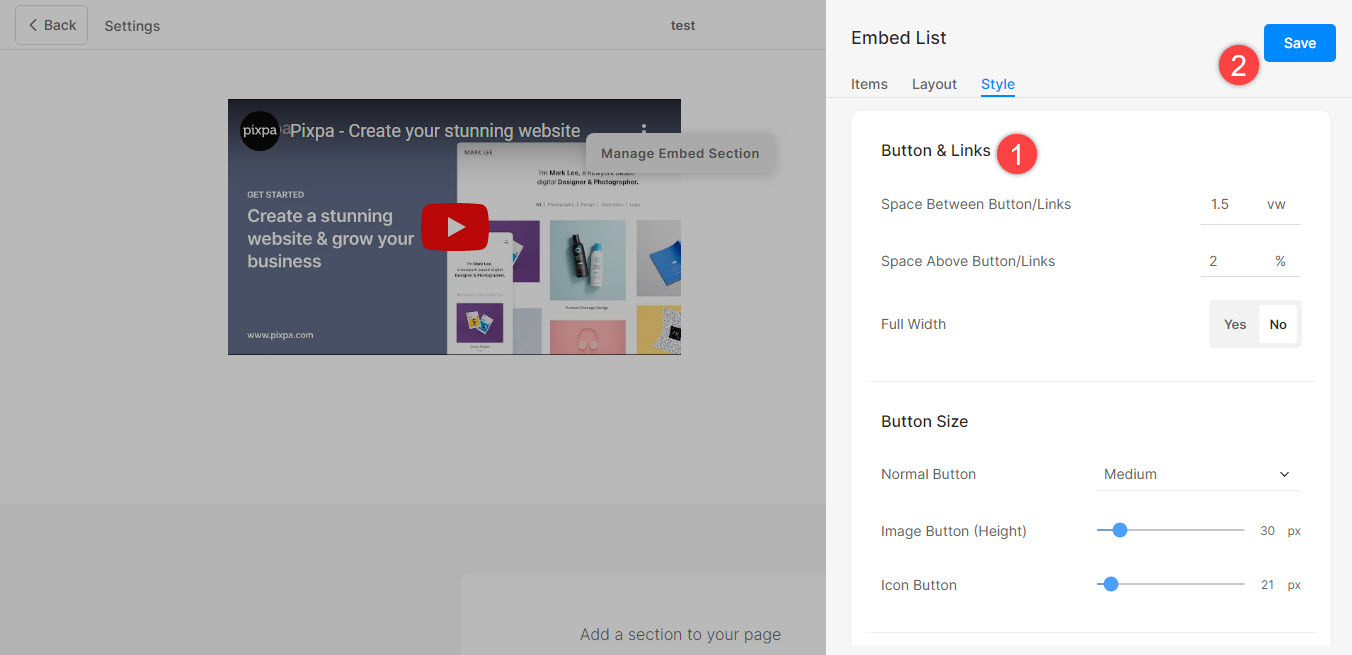Gunakan bahagian Bahagian Media & Apl untuk menambah kandungan luaran pada tapak anda seperti papan Pinterest, Youtube, Tumblr, Spotify, Vimeo dan banyak lagi.
Sebelum anda bermula
Blok benam menarik kandungan daripada perkhidmatan yang menggunakan standard oEmbed atau kod benam yang ditetapkan secara manual.
Dalam artikel ini:
- Apakah bahagian Bahagian Media & Apl?
- Menambah bahagian Bahagian Media & Apl pada halaman
- Tambah dan edit item senarai
- Menyusun item senarai
- Memadam item senarai
- Menukar susun atur bahagian
- Pilihan gaya
1. Bahagian Bahagian Media & Apl
- Anda boleh memasukkan Bahagian Media & Apl dengan mudah di tapak web anda di mana anda boleh mempamerkan papan Pinterest, Youtube, Tumblr, Issuu, Spotify, SlideShare, Wlista, Vimeo, Soundcloud, Dribble, Facebook, Bandcamp, Flickr, siaran Instagram, Giphy, Twitch, dan sebarang kod terbenam tersuai.
2. Bahagian Tambah Media & Apl
- Untuk menambah bahagian, anda perlu tambah halaman ke laman web anda terlebih dahulu.
- Pada halaman anda, Klik pada biru + ikon untuk menambah Seksyen Baru ke halaman anda.
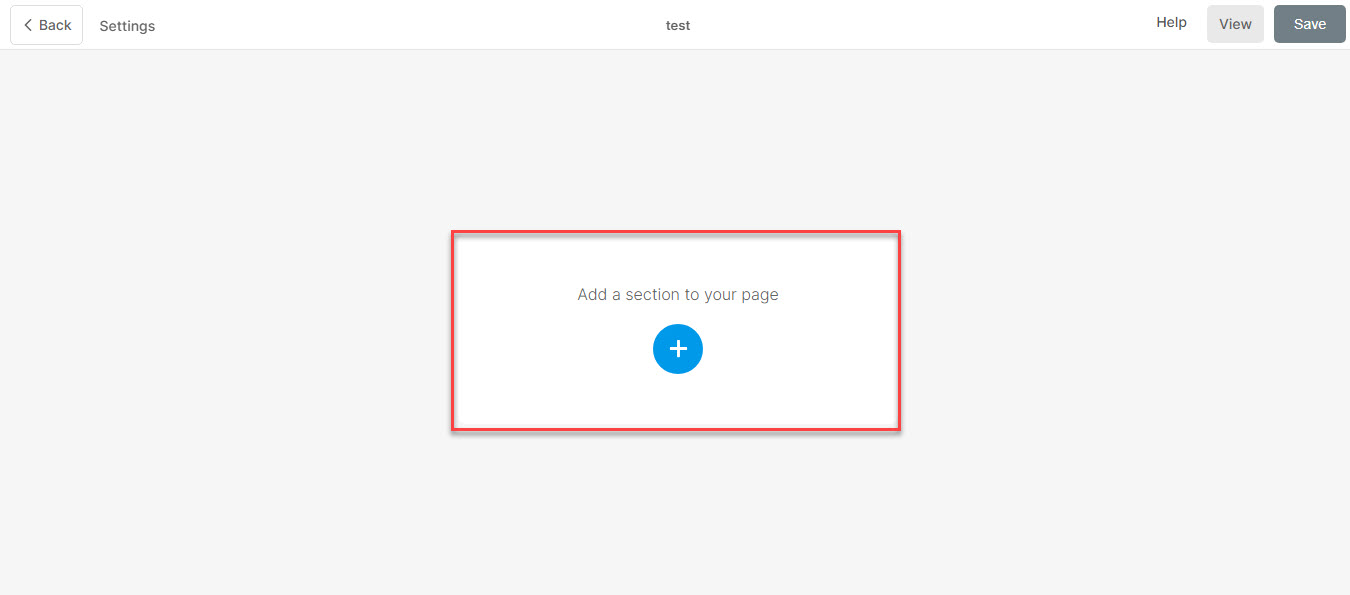
- Sekarang anda akan melihatnya kategori bahagian di sebelah kiri.
- Tatal ke bawah dan pilih bahagian Bahagian Media & Apl (1) pilihan di mana anda boleh memilih daripada pilihan yang berbeza.
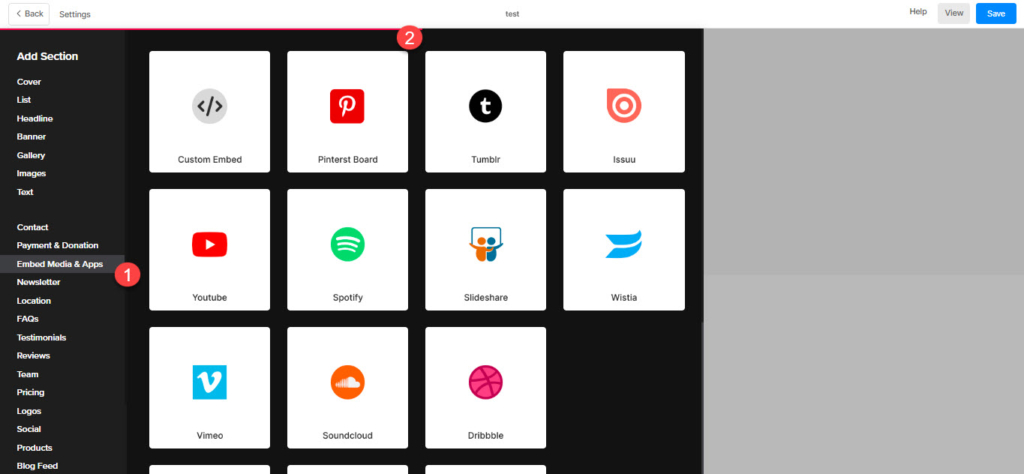
Pilih mana-mana susun atur bahagian (2) dan klik padanya untuk menambahkannya pada halaman anda.
3. Tambah dan Edit Senarai Item
Tambah Item Senarai
Sebaik sahaja anda telah menambah bahagian:
- Klik pada Uruskan bahagian Benam (1) butang untuk membuka Panel Item Senarai.
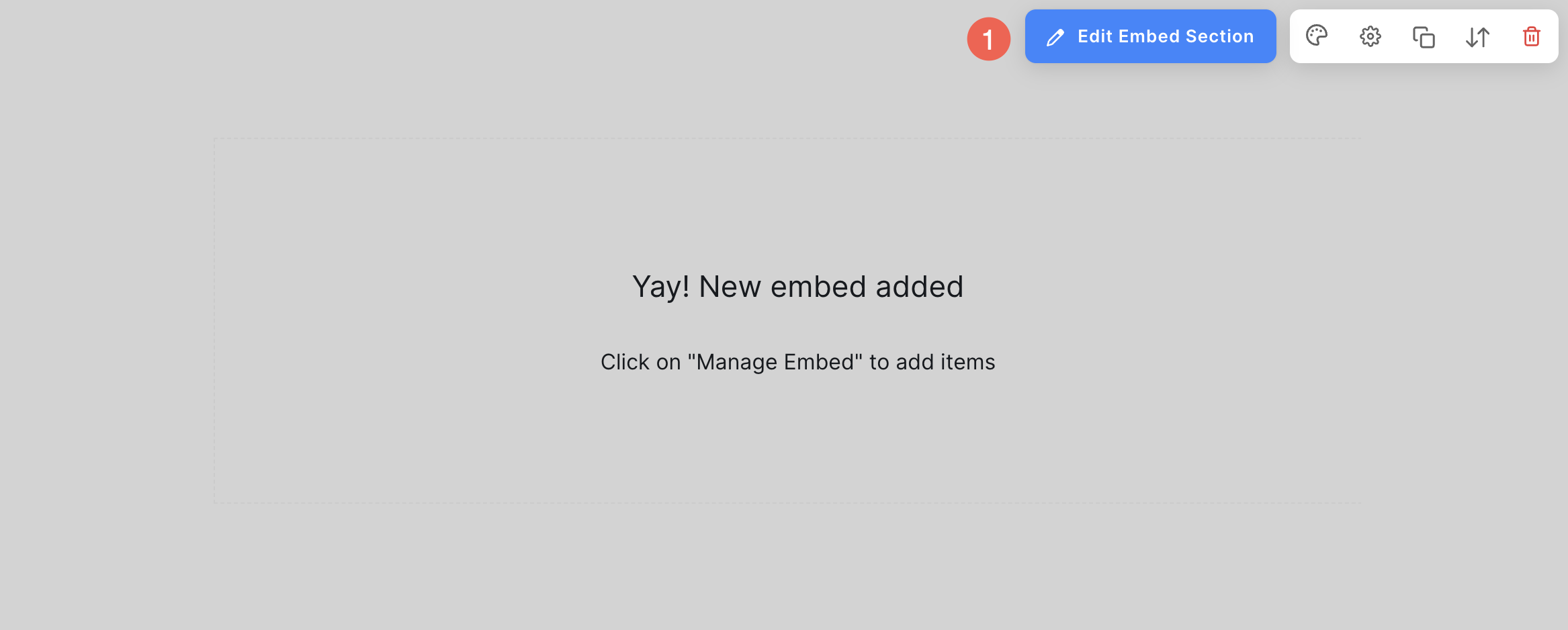
- Klik pada Tambah Item (2) butang untuk menambah item senarai baharu.
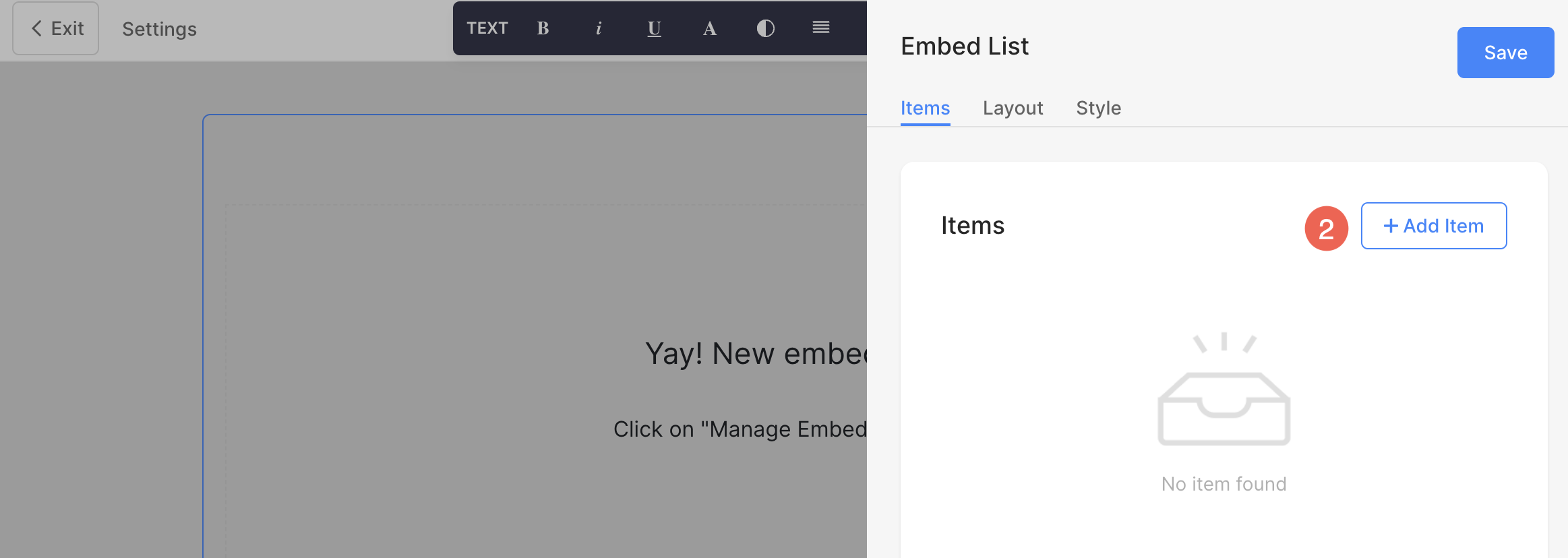
Edit Item Senarai
- Ia akan membuka pilihan penyuntingan item Senarai.
- Tambahkan URL (1) atau tambahkan kod benam (2) untuk Item Senarai.
- Sekiranya, anda memilih pilihan tambah pautan maka anda boleh menambah pautan anda di sini(3), tajuk(4), Sarikata (5), Penerangan 6), dan menambah jenis pautan (7) kepada item senarai. Anda boleh menambah pautan Butang/Imej/Ikon Sosial/Pautan Teks. Ketahui info selanjutnya.
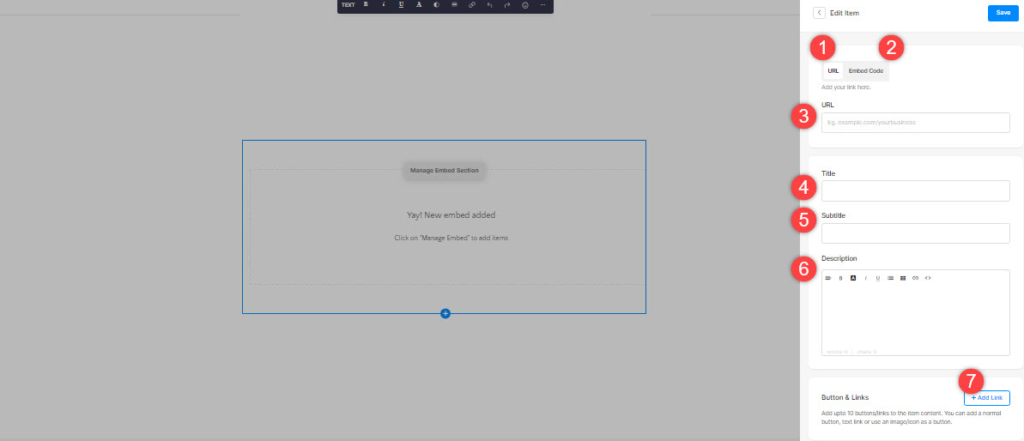
- Sekiranya, anda memilih pilihan tambah kod benam kemudian anda boleh menambah kod terbenam anda di sini(3), tajuk(4), Sarikata (5), Penerangan 6) dan tambahkan jenis pautan (7) kepada item senarai.
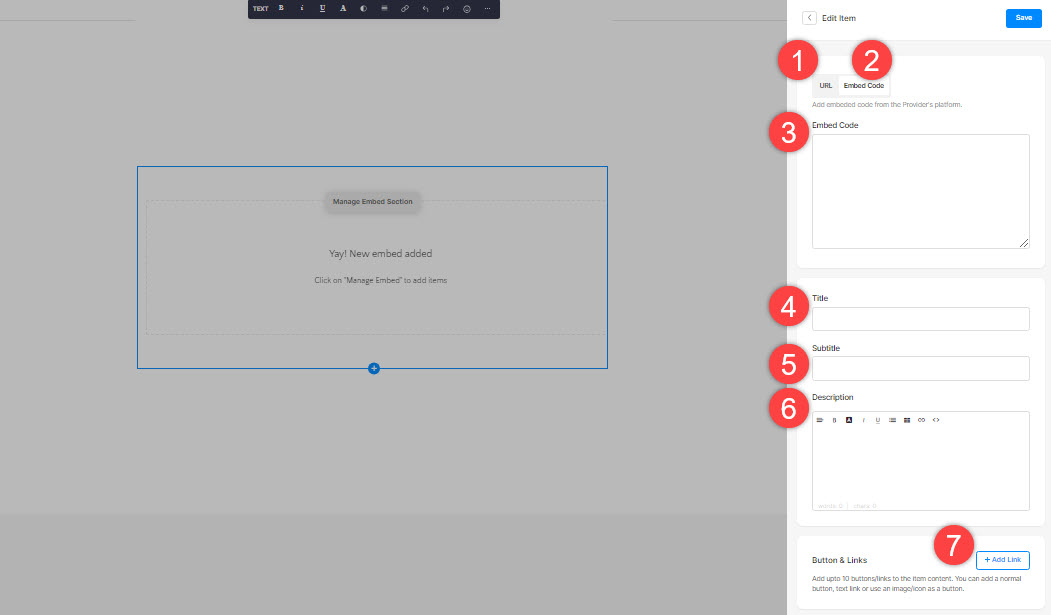
4. Item Senarai Urutan
- Anda boleh menyeret dan melepaskan item senarai dengan mudah untuk menukar urutan.
5. Padamkan Item Senarai
Sebaik sahaja anda telah menambah item senarai, anda boleh mengedit item yang sama dan juga memadamkannya.
- Klik pada Padam ikon di sebelah item senarai benam.
- Klik pada Padam butang dalam pop timbul pengesahan.
- Jimat perubahan anda.
6. Susun Atur Bahagian
- Klik pada Edit Bahagian Benamkan (1) butang untuk membuka panel penyuntingan Senarai.
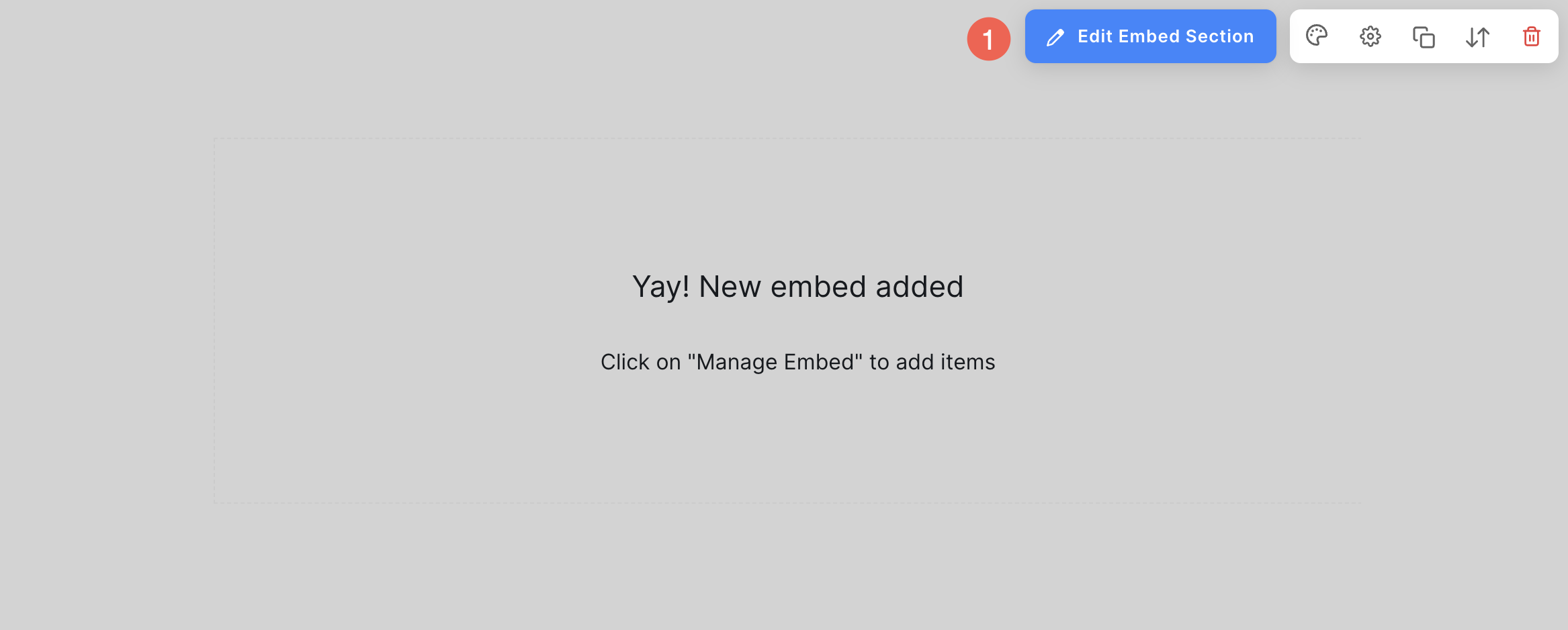
- pilih Susun atur (2) tab.
- Pilih Reka Letak untuk bahagian anda dan simpan anda perubahan (3).
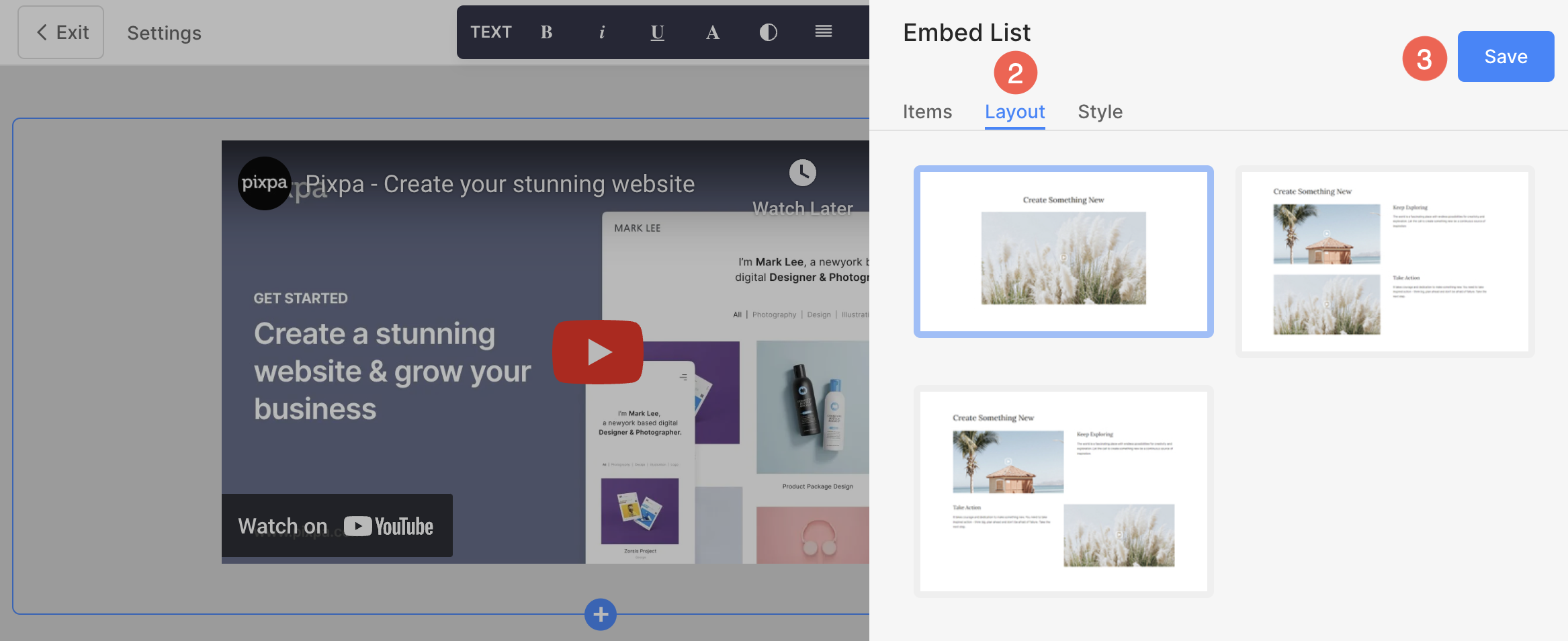
7. Gayakan Bahagian anda
- Klik pada Urus bahagian benam (1) butang untuk membuka panel penyuntingan Senarai Testimoni.
- pilih Gaya (2) tab.
- Tukar Gaya untuk elemen bahagian dan Jimat (3) perubahan anda.
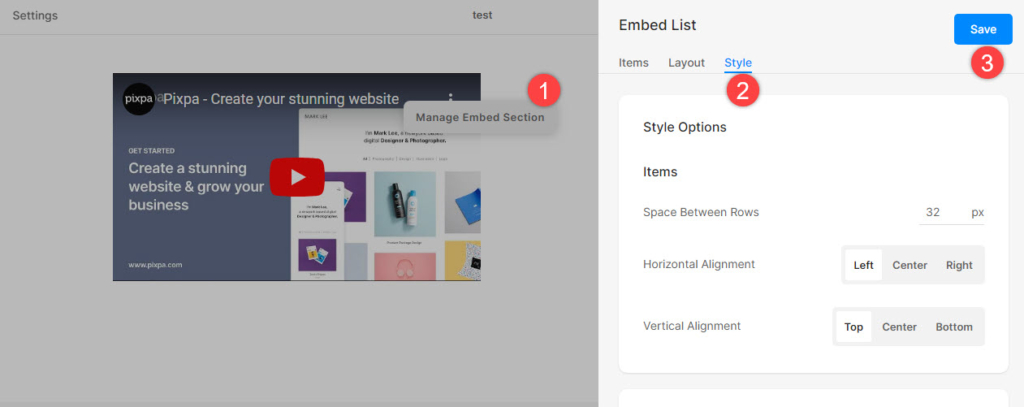
Pilihan Gaya
Anda akan mempunyai berbilang pilihan gaya untuk bahagian tersebut:
item
- nyatakan Ruang antara baris daripada item senarai.
- Sejajarkan kandungannya mendatar atau menegak dalam item Senarai. Anda boleh menetapkannya ke kiri, kanan, tengah atau atas, tengah, bawah, sejajar.
- Pilih Benamkan Tanaman. Anda boleh menetapkannya sebagai 16:9, 3:2 mendatar, 1:1 persegi atau 2:1 mendatar.
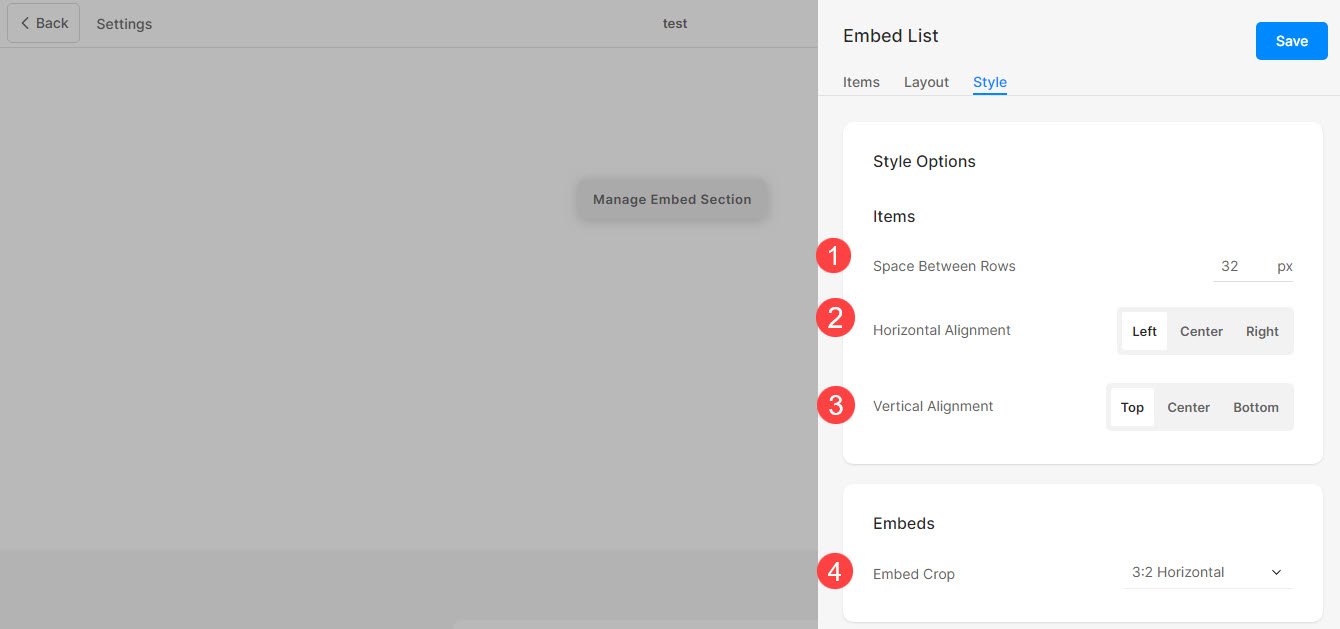
Saiz & Ruang
- nyatakan Lebar Benam untuk item senarai.
- nyatakan Lebar Kandungan untuk item senarai.
- nyatakan Ruang Di Bawah Tajuk Bahagian dalam px.
- Tentukan Ruang Antara Benam dan Teks (dalam %).
- nyatakan Ruang di bawah tajuk daripada item senarai (dalam %).
- Tentukan Ruang Di Bawah Sarikata item senarai (dalam %).
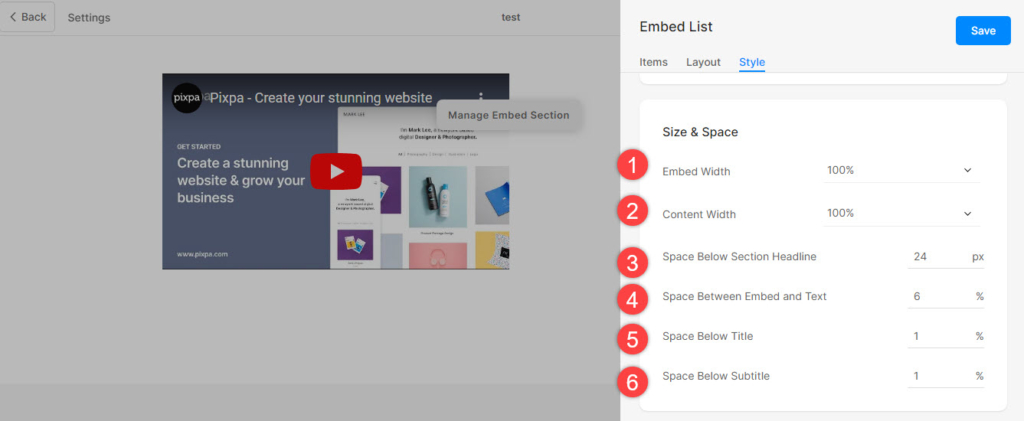
Gaya Teks
- Klik pada Tukar Gaya Teks butang untuk melawat reka bentuk seksyen dan mengurus saiz dan gaya fon anda.
- Menetapkan Title gaya fon untuk item senarai.
- Menetapkan Subtitle gaya fon untuk item senarai.
- Tetapkan lalai Penerangan Produk gaya fon untuk item senarai.
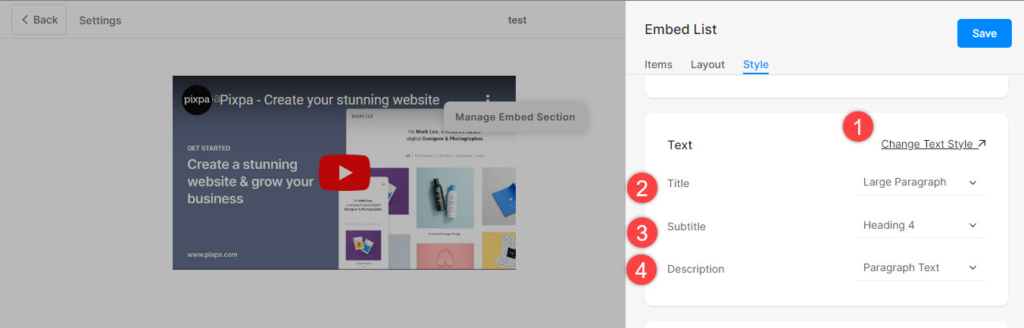
Kad
- Lihat bagaimana untuk menguruskan kad.
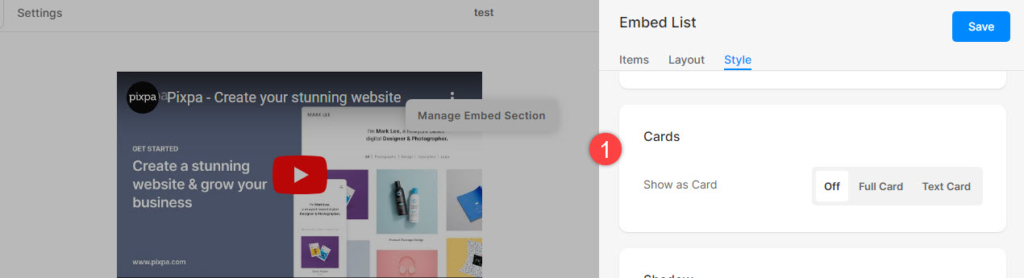
Bayang-bayang
- paparan – Pilih untuk menunjukkan bayang di belakang item senarai sentiasa atau pada tuding sahaja.
- Style – Pilih daripada pratetap sedia ada atau cipta bayang tersuai. Sekiranya anda telah memilih pilihan Tersuai, maka lawati ini Penjana Bayangan Kotak untuk mencipta bayang tersuai. Akhir sekali, salin dan tampal CSS bayangan kotak.
- Sekiranya anda telah memilih pilihan pratetap, maka Pilih Gaya Bayangan dari menu lungsur.
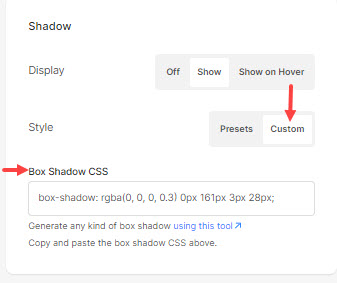
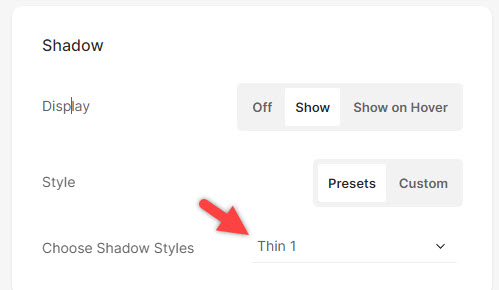
Butang & Pautan
- Lihat bagaimana untuk menguruskan penggayaan butang & pautan.
- Jimat perubahan.